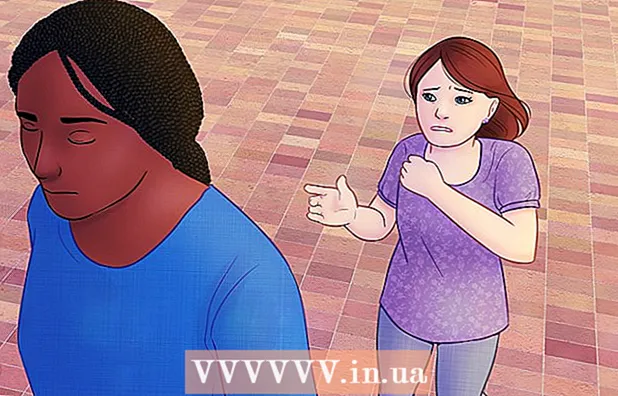Автор:
Roger Morrison
Жасалған Күн:
25 Қыркүйек 2021
Жаңарту Күні:
21 Маусым 2024
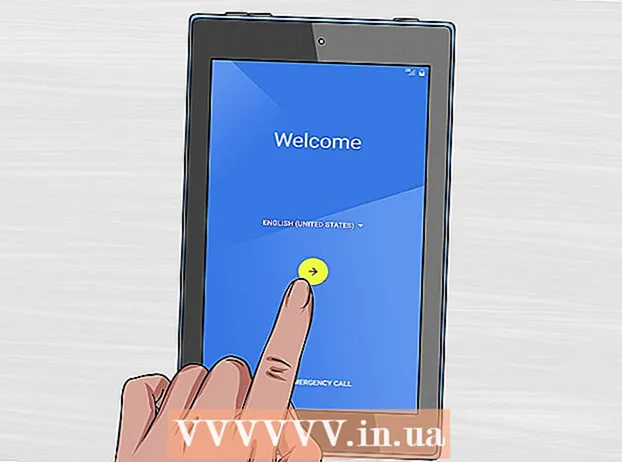
Мазмұны
- Басу үшін
- 3-тен 1-әдіс: Android 4.4 және одан жоғары жастағы планшеттердің құлпын ашыңыз
- 3-тен 2-ші әдіс: Samsung құрылғысының құлпын ашыңыз
- 3-тен 3-ші әдіс: Зауыттық параметрлерге оралу
- Кеңестер
Бұл мақалада сіз құлыптау экранының PIN кодын немесе үлгіні еске түсіре алмаған кезде Android планшетінің құлпын қалай ашуға болатынын білесіз.
Басу үшін
3-тен 1-әдіс: Android 4.4 және одан жоғары жастағы планшеттердің құлпын ашыңыз
 5 рет қате PIN кодын немесе үлгіні енгізіңіз. Егер сіз Android 4.4 немесе одан жоғары нұсқасы бар планшетті қолдансаңыз, оны айналып өтіп, планшеттің құлпын ашу үшін кіріктірілген механизмді қолдана аласыз. Бұл мүмкіндік Android 5.0 (Lollipop) жүйесінен жойылды.
5 рет қате PIN кодын немесе үлгіні енгізіңіз. Егер сіз Android 4.4 немесе одан жоғары нұсқасы бар планшетті қолдансаңыз, оны айналып өтіп, планшеттің құлпын ашу үшін кіріктірілген механизмді қолдана аласыз. Бұл мүмкіндік Android 5.0 (Lollipop) жүйесінен жойылды. - Бұл әдіс сіздің планшетіңіздің сымсыз желіге қосылуын қажет етеді.
 Ұмытылған PIN / Үлгі / Құпия сөз түймесін басыңыз. Егер бұл түйме 5 қате әрекеттен кейін пайда болмаса, сіздің құрылғыңыз бұл функцияны қолдамайды.
Ұмытылған PIN / Үлгі / Құпия сөз түймесін басыңыз. Егер бұл түйме 5 қате әрекеттен кейін пайда болмаса, сіздің құрылғыңыз бұл функцияны қолдамайды.  Google электрондық пошта мекенжайы мен құпия сөзін енгізіңіз. Бұл сіздің планшетіңізге кіру үшін пайдаланылатын Google есептік жазбасы екеніне көз жеткізіңіз.
Google электрондық пошта мекенжайы мен құпия сөзін енгізіңіз. Бұл сіздің планшетіңізге кіру үшін пайдаланылатын Google есептік жазбасы екеніне көз жеткізіңіз.  Кіру түймесін басыңыз.
Кіру түймесін басыңыз. Gmail-ді басқа компьютерде немесе құрылғыда ашыңыз. Құпия сөзді қалпына келтіру үшін сізге электронды хат келеді.
Gmail-ді басқа компьютерде немесе құрылғыда ашыңыз. Құпия сөзді қалпына келтіру үшін сізге электронды хат келеді.  Google-ден алған хабарламаңызды ашыңыз. Бұл жаңартулар қойындысында болуы мүмкін.
Google-ден алған хабарламаңызды ашыңыз. Бұл жаңартулар қойындысында болуы мүмкін.  Электрондық поштадағы сілтемені басыңыз. Бұл сізді жаңа құлыптан босату кодын жасау үшін формаға жеткізеді.
Электрондық поштадағы сілтемені басыңыз. Бұл сізді жаңа құлыптан босату кодын жасау үшін формаға жеткізеді.  Жаңа PIN, құпия сөз немесе үлгі жасаңыз. Бұл сіздің уақытша ашудың жаңа тізбегі болады.
Жаңа PIN, құпия сөз немесе үлгі жасаңыз. Бұл сіздің уақытша ашудың жаңа тізбегі болады.  Құрылғының құлпын ашу үшін жаңа үлгіні пайдаланыңыз. Жаңа құлыпты ашу әдісі арқылы планшеттің құлпын ашуға бірнеше минут кетуі мүмкін.
Құрылғының құлпын ашу үшін жаңа үлгіні пайдаланыңыз. Жаңа құлыпты ашу әдісі арқылы планшеттің құлпын ашуға бірнеше минут кетуі мүмкін.  Жаңа PIN кодты орнатыңыз. Құрылғының құлпын ашқаннан кейін, экранды құлыптау мәзіріндегі Параметрлер қолданбасында жаңа кодты немесе үлгіні орнатуыңыз керек.
Жаңа PIN кодты орнатыңыз. Құрылғының құлпын ашқаннан кейін, экранды құлыптау мәзіріндегі Параметрлер қолданбасында жаңа кодты немесе үлгіні орнатуыңыз керек.
3-тен 2-ші әдіс: Samsung құрылғысының құлпын ашыңыз
 Браузерді басқа компьютерде немесе құрылғыда ашыңыз. Егер сізде Samsung есептік жазбасына кірген Samsung планшеті болса, экранның құлпын ашу үшін «Менің ұялы телефонымды табу» онлайн құралын пайдалануға болады.
Браузерді басқа компьютерде немесе құрылғыда ашыңыз. Егер сізде Samsung есептік жазбасына кірген Samsung планшеті болса, экранның құлпын ашу үшін «Менің ұялы телефонымды табу» онлайн құралын пайдалануға болады.  Бару Менің ұялы телефонымның веб-сайтын табыңыз.
Бару Менің ұялы телефонымның веб-сайтын табыңыз. Samsung тіркелгісіне кіріңіз. Сіз өзіңіздің планшетіңізге Samsung тіркелгісімен кіруіңіз керек. Планшетті орнатқан кезде сізге осы есептік жазбаны жасау керек болды.
Samsung тіркелгісіне кіріңіз. Сіз өзіңіздің планшетіңізге Samsung тіркелгісімен кіруіңіз керек. Планшетті орнатқан кезде сізге осы есептік жазбаны жасау керек болды. - Егер сізде Samsung есептік жазбасы болмаса, осы мақаладағы басқа әдістердің бірін қолданған жөн.
- Менің экранымның құлпын ашу түймесін басыңыз. Бұл менің ұялы телефонымды табу веб-сайтының сол жағында орналасқан.
- Құлыпты ашу түймесін басыңыз.
 Экран құлпын ашқанша күтіңіз. Планшетке жету үшін сигналдың құлпын ашу үшін бірнеше минут кетуі мүмкін.
Экран құлпын ашқанша күтіңіз. Планшетке жету үшін сигналдың құлпын ашу үшін бірнеше минут кетуі мүмкін.
3-тен 3-ші әдіс: Зауыттық параметрлерге оралу
 Планшеттің қуат түймесін басып тұрыңыз. Егер сіз құрылғының құлпын аша алмасаңыз, онда сіздің жалғыз опцияңыз - зауыттық параметрлерге оралу. Бұл парольді жояды, бірақ сіз планшеттегі барлық деректерді жоғалтасыз. Сіз бәрін қалпына келтіргеннен кейін кіру арқылы барлық электрондық поштаңызды, сатып алуыңызды, қолданбаны жүктеп алуды және параметрлерді қалпына келтіре аласыз.
Планшеттің қуат түймесін басып тұрыңыз. Егер сіз құрылғының құлпын аша алмасаңыз, онда сіздің жалғыз опцияңыз - зауыттық параметрлерге оралу. Бұл парольді жояды, бірақ сіз планшеттегі барлық деректерді жоғалтасыз. Сіз бәрін қалпына келтіргеннен кейін кіру арқылы барлық электрондық поштаңызды, сатып алуыңызды, қолданбаны жүктеп алуды және параметрлерді қалпына келтіре аласыз.  Өшіру түймесін басыңыз. Бұл сіздің Android құрылғыңызды өшіреді.
Өшіру түймесін басыңыз. Бұл сіздің Android құрылғыңызды өшіреді.  Планшет өшірілген кезде «Дыбысты азайту» түймесін басып тұрыңыз. Енді сіз қалпына келтіру режиміне кіресіз. Бұл режимге кіру үшін түймелердің тіркесімі белгілі бір құрылғыға байланысты әр түрлі болуы мүмкін.
Планшет өшірілген кезде «Дыбысты азайту» түймесін басып тұрыңыз. Енді сіз қалпына келтіру режиміне кіресіз. Бұл режимге кіру үшін түймелердің тіркесімі белгілі бір құрылғыға байланысты әр түрлі болуы мүмкін.  Дыбысты азайту түймесін басып тұрып, қуат түймесін басып тұрыңыз. Бұл көптеген құрылғыларда қалпына келтіру режимін қосады.
Дыбысты азайту түймесін басып тұрып, қуат түймесін басып тұрыңыз. Бұл көптеген құрылғыларда қалпына келтіру режимін қосады.  Екі батырманы да Бастау мәзірі пайда болғанша басып тұрыңыз. Егер бастау мәзірі пайда болмаса және құрылғы қалыпты түрде қайта жүктелсе, қалпына келтіру режиміне кіру үшін басқа батырма тіркесімін қолдану қажет болуы мүмкін. Интернеттен «қалпына келтіру режимін» + Android құрылғысының үлгісін іздеңіз.
Екі батырманы да Бастау мәзірі пайда болғанша басып тұрыңыз. Егер бастау мәзірі пайда болмаса және құрылғы қалыпты түрде қайта жүктелсе, қалпына келтіру режиміне кіру үшін басқа батырма тіркесімін қолдану қажет болуы мүмкін. Интернеттен «қалпына келтіру режимін» + Android құрылғысының үлгісін іздеңіз.  Дыбысты азайту түймесін қалпына келтіру режимі пайда болғанша басыңыз. Дыбыс деңгейін жоғарылату және азайту батырмаларын пайдаланып мәзір параметрлері бойынша жылжуға болады.
Дыбысты азайту түймесін қалпына келтіру режимі пайда болғанша басыңыз. Дыбыс деңгейін жоғарылату және азайту батырмаларын пайдаланып мәзір параметрлері бойынша жылжуға болады.  Қалпына келтіру режимін таңдау үшін қуат түймесін басыңыз. Қуат түймесі мәзірде белгіленген опцияны таңдайды.
Қалпына келтіру режимін таңдау үшін қуат түймесін басыңыз. Қуат түймесі мәзірде белгіленген опцияны таңдайды.  Деректерді өшіру / зауыттық қалпына келтіруді таңдаңыз. Дыбысты азайту батырмасын бөлектеңіз, ал Қуат батырмасын таңдаңыз.
Деректерді өшіру / зауыттық қалпына келтіруді таңдаңыз. Дыбысты азайту батырмасын бөлектеңіз, ал Қуат батырмасын таңдаңыз.  Иә таңдаңыз. Бұл қалпына келтіру процесін бастайды. Сіздің барлық деректеріңіз өшіріледі.
Иә таңдаңыз. Бұл қалпына келтіру процесін бастайды. Сіздің барлық деректеріңіз өшіріледі.  Құрылғы қалпына келтірілуін күтіңіз. Бұл 20-30 минутты алуы мүмкін.
Құрылғы қалпына келтірілуін күтіңіз. Бұл 20-30 минутты алуы мүмкін.  Қалпына келтіргеннен кейін құрылғыны қайта қосыңыз. Планшет қалпына келтіруді аяқтағаннан кейін, сіз құрылғыны сатып алғаннан кейінгідей қайта орнату процесін өтуіңіз керек. Бұл процесс барысында сіз өзіңіздің Google есептік жазбаңызға кіре аласыз және сатып алулар мен параметрлерді қалпына келтіре аласыз.
Қалпына келтіргеннен кейін құрылғыны қайта қосыңыз. Планшет қалпына келтіруді аяқтағаннан кейін, сіз құрылғыны сатып алғаннан кейінгідей қайта орнату процесін өтуіңіз керек. Бұл процесс барысында сіз өзіңіздің Google есептік жазбаңызға кіре аласыз және сатып алулар мен параметрлерді қалпына келтіре аласыз.
Кеңестер
- Көптеген Android құрылғыларында, PIN немесе экранды құлыптау үлгісі ұмытылған болса, кем дегенде барлық деректерді өшірмей құрылғыға кірудің қарапайым әдісі жоқ. Бұл сіздің құрылғыңыз ұрланған кезде сіздің жеке ақпаратыңызды ұрлауға жол бермейтін қауіпсіздік шарасы.